Notice SAMSUNG 400MXN-2 - POWER CONSUMPTION GUIDE (VER.1.0)
Liens commerciaux

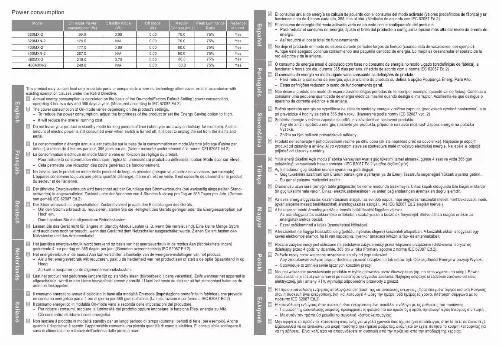
Extrait du mode d'emploi SAMSUNG 400MXN-2
Les instructions détaillées pour l'utilisation figurent dans le Guide de l'utilisateur.
Connectez un câble vidéo à [AV IN] sur le dispositif et le port de sortie vidéo sur le dispositif externe. Ensuite, démarrez le lecteur DVD, le magnétoscope ou le caméscope contenant un DVD ou une cassette. Appuyez sur SOURCE sur le dispositif ou la télécommande et sélectionnez "AV". Remarque Des équipements AV tels que des DVD, des magnétoscopes ou des caméscopes peuvent être connectés au moniteur comme votre ordinateur. Pour plus d'informations sur le branchement des appareils d'entrée audio/vidéo, reportez-vous à la section Adjusting Your LCD Display (réglage de l'écran LCD). Connexion d'un caméscope 1. Localisez les jacks de sortie AV sur le caméscope. Généralement, ils se situent sur le coté ou au dos du caméscope. Connectez un câble vidéo entre la prise VIDEO OUTPUT du caméscope et la prise [AV IN] de l'écran LCD. Au moyen d'un jeu de câbles audio, reliez les prises AUDIO OUTPUT du caméscope et [AV /COMPONENT AUDIO IN [R-AUDIO-L]] de l'écran LCD. Appuyez sur SOURCE sur le dispositif ou la télécommande et sélectionnez "AV". Démarrer alors le caméscopes en insérant une cassette. Remarque Les câbles audio-vidéo qui sont représentés dans ce document sont généralement fournis avec le caméscope. (dans le cas contraire, demandez conseil auprès de votre revendeur. ) Connexions Si votre caméscope fonctionne en stéréo, vous devez brancher un ensemble de deux câbles. Connexion grâce à un câble HDMI 1. Connectez un câble HDMI à [HDMI IN 2 (MAGICINFO)] ou [HDMI IN 1] du produit et au port de sortie HDMI du périphérique numérique. Appuyez sur SOURCE sur le dispositif ou la télécommande et sélectionnez "HDMI1 / HDMI2". Remarque En mode HDMI, seul le format audio PCM est pris en charge. Connexion grâce à un câble DVI vers HDMI Connectez un câble DVI-HDMI à [HDMI IN 2 (MAGICINFO)] ou [HDMI IN 1] et au port de sortie DVI du périphérique numérique. [...] DVI OUT (LOOPOUT) · · Connectez un moniteur à un autre moniteur via un câble DVI, DVI vers HDMI. Connectez un câble DVI ou DVI-HDMI à [DVI OUT (LOOPOUT)] sur le dispositif et [DVI IN] ou [HDMI IN] à un autre moniteur. Les signaux HDMI et réseau envoyés via le port [DVI OUT(LOOPOUT)] s'affichent sur le deuxième écran ayant le port [DVI · IN]. Remarque · La fonction Loopout peut être utilisée pour dupliquer l'écran de l'affichage primaire. Connectez [DVI OUT] à l'affichage primaire à [DVI IN] ou [HDMI] à un autre moniteur. Vous pouvez brancher jusqu'à 100 moniteurs sur la sortie DVI-Loopout (à l'aide d'un câble DVI de 2 m). Les résolutions allant jusqu'à Full HD sont prises en charge. Les sources d'entrée compati- · Introduction bles comprennent DVI IN, HDMI IN 1 et HDMI IN 2 (MagicInfo). · L'état du câble peut avoir des répercussions importantes sur les performances de Loopout. RGB/COMPONENT IN (Connecteur PC/ composant (Entrée)) · Connectez le port [RGB/COMPONENT IN] du moniteur au port RGB de l'ordinateur à l'aide du câble D-SUB. Connectez le port [RGB/COMPONENT IN] du moniteur au port COMPONENT du périphérique externe à l'aide du câble RGB au COMPOSANT. Connectez le port [RGB/COMPONENT IN] du moniteur au port BNC de l'ordinateur à l'aide du câble RGB vers BNC. · · DVI IN (Connecteur vidéo PC) Connectez le port [DVI IN] du moniteur au port DVI de l'ordinateur à l'aide du câble DVI. RGB/DVI/DP/HDMI AUDIO IN (borne de connexion audio PC/DVI/DP/HDMI (entrée)) Reliez la borne [RGB/DVI/DP/HDMI AUDIO IN] du moniteur à la borne de sortie de hautparleur de la carte son de votre ordinateur à l'aide d'un câble stéréo (vendu séparément). DP IN Reçoit un signal du port d'affichage. Connectez un câble DP à [DP IN] sur le dispositif et DP IN à un autre affichage...
Téléchargez votre notice ! Téléchargement gratuit et sans inscription de tous types de documents pour mieux utiliser votre ecran SAMSUNG 400MXN-2 : mode d'emploi, notice d'utilisation, manuel d'instruction. Cette notice a été ajoutée le Lundi 8 Aout 2010.
Vous pouvez télécharger les notices suivantes connexes à ce produit :



